

Получите СКИДКУ 93% на всю жизнь
Эксклюзивное предложение
Не пропустите эту сделку, она поставляется с Менеджером паролей БЕСПЛАТНО.
Получить 93% выкл на FastestVPN и пользу ПасХалк Менеджер паролей бесплатно
Получить эту сделку сейчас!By Нэнси Уильям Без комментариев 12 минут
Если у вас уже есть Roku TV и вы хотите получить неограниченный доступ к потоковому контенту, лучший вариант — добавить каналы Roku на свое устройство. В Roku можно добавить множество разнообразных каналов, и их довольно легко установить — независимо от того, платные они или бесплатные. Это руководство покажет вам, как добавлять каналы в Roku TV тремя различными способами. Мы также рассмотрим некоторые из самых популярных каналов Roku, которые вы можете изучить.
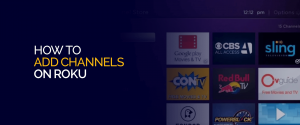
Прежде чем мы перейдем к руководствам по добавлению приложений в Roku, давайте сначала обсудим, что такое канал Roku. Все потоковые сервисы или каналы, которые можно установить в виде приложений на Roku TV, являются каналами Roku. Вы можете получить доступ к некоторым из самых популярных потоковых сервисов, таких как Amazon Prime, Hulu или Netflix, и добавить эти приложения на свое устройство Roku.
Однако есть также нечто под названием The Roku Channel, которое немного отличается. Он действует как центр домашних развлечений, где вы можете подписаться и получить доступ к уже доступным потоковым сервисам.
Вы можете найти оригинальный контент Roku, варианты прямого эфира и многое другое! Установить каналы Roku на Roku TV довольно просто, но бывают случаи, когда некоторые каналы или приложения заблокированы в зависимости от региона.
Доступ к ним во время путешествия может быть немного затруднен, поэтому использование FastestVPN Рекомендовано. Тем не менее, прежде чем начать, обязательно ознакомьтесь с законами страны, в которой вы находитесь.
Одно из немногих исключений – сервис и приложение для презентаций FastestVPN, не попустительствуйте нарушению законов об авторских правах, запрещенному контенту и всему, что противоречит закону.
Вы знаете, как добавлять приложения на свой смартфон? Что ж, добавление канала Roku очень похоже на это. Каждое «приложение» в Roku называется каналом, который позволит вам максимально эффективно использовать потоковое устройство Roku.
Есть около трех способов добавления приложений в Roku.:
Каждый метод, выделенный ниже, покажет вам, как установить или добавить канал в Roku. Их все легко сделать, независимо от того, является ли канал Roku бесплатным или платным.
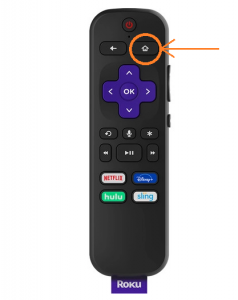
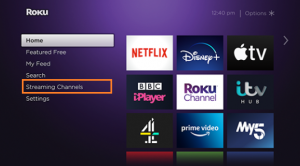
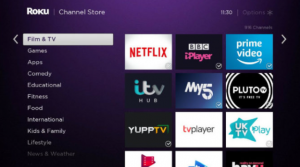
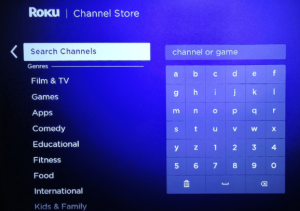
Это все! Теперь вы знаете, как добавлять каналы прямо с вашего устройства Roku. Вы найдете новый канал по умолчанию на главной домашней странице. Если вам нужно больше каналов на Roku, просто повторите процесс.
Если вы новичок в Roku, знаете ли вы, что существуют бесплатные приложения Roku для Android и iOS? С его помощью вы сможете получить доступ к своей учетной записи Roku, каналам и многим другим функциям. Вы также можете использовать свое мобильное устройство в качестве пульта дистанционного управления, если у вас его еще нет.
Как упоминалось выше, вы можете добавить канал на Roku с помощью мобильного приложения. После того, как вы загрузили приложение Roku на свой смартфон, запустите его и дождитесь дальнейших инструкций, таких как изменение настроек, сопряжение устройства и т. д.
Когда это будет сделано и убрано, вы увидите Roku "Как дела" страница. Он включает в себя список всех каналов, недавно выпущенных фильмов, телешоу и многое другое. Помимо этого, вы также можете использовать панель поиска вверху.
Чтобы выполнить вышеперечисленное, вам необходимо сначала войти в свою учетную запись Roku. В приведенном ниже руководстве мы будем использовать приложение для Android:
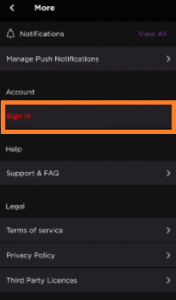
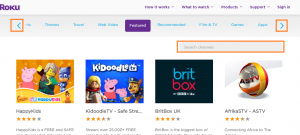
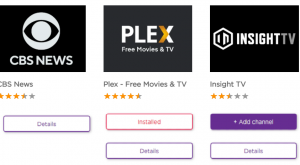
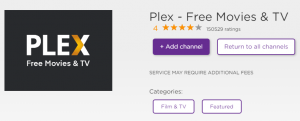
Если вы используете смарт-телевизор Samsung, вы можете добавить к нему каналы Roku. Однако прежде чем начать, имейте в виду, что для того, чтобы приступить к работе с приведенным ниже руководством, вам потребуется телевизор Samsung, работающий под управлением ОС Tizen. Также проверьте, есть ли у вас версии 2.3, 2.4, 3.0, 4.0, 5.0 или 5.5.
После этого вы можете установить каналы Roku на свой Smart TV, сначала подключив телевизор к Интернету, а затем получив доступ к помехам Smart Hub. Вот как:
несертифицированный, несертифицированный или частный канал устанавливается на Roku с использованием специального кода доступа, предоставленного разработчиком канала. Вы не найдете их в магазине каналов Roku. Чтобы добавить сторонний несертифицированный канал в Roku, войдите в свою учетную запись на ПК, смартфоне или планшете. Вот как:
Скрытые или несертифицированные каналы Roku не появятся сразу после этого. Чтобы найти их, вы можете перейти к «Настройка» > «Система» > "Системное обновление" , а затем "Проверь сейчас."
Да, вы можете легко добавлять каналы в Roku TV, просто введя номер канала. Вам не обязательно использовать кнопку вверх и вниз по каналу. Кроме того, вы даже можете вручную редактировать каналы. Кроме того, вы можете добавить или удалить канал Roku, используя функцию «сканирования», чтобы в конечном итоге вы могли использовать кнопку вверх и вниз на пульте дистанционного управления для включения каналов.
Добавление каналов в Roku позволит вам транслировать контент так, как вы хотите. Это будет персонализировать вашу линейку развлечений. Вы можете легко получить доступ ко всем предпочитаемым каналам на телевизоре без дополнительных затрат. На всякий случай, если есть несколько каналов, которые недоступны на Roku из-за того, где вы находитесь, вам следует рассмотреть возможность использования лучший впн для Року.
Вы можете найти Roku Channel Store практически на любом устройстве Roku. Чтобы найти его, перейдите в раздел «Потоковые каналы» в меню слева. Кроме того, если вы живете где-то в США, вы также можете зайти в свой браузер на channelstore.roku.com.
Не совсем. Roku не предусматривает никакой платы за подписку, но вы должны платить за подписку или использование определенного канала Roku, или если канал требует единовременной оплаты для доступа к контенту.
Если вы хотите безопасно передавать контент на устройстве Roku, FastestVPN станет отличным решением вашей проблемы. Благодаря сквозному 256-битному шифрованию ваша активность в Интернете становится намного более конфиденциальной, чем раньше; добавил, что ваше соединение защищено.
Интеллектуальные функции безопасности, такие как защита от утечек DNS и функция Kill Switch, защищают вас от случайных утечек IP-адресов. Вот как настроить FastestVPN на Року.
Не только это, но FastestVPN также разблокирует контент с региональными ограничениями. Некоторые каналы Roku ограничены по регионам. Это означает, что только зрители из США могут получить доступ к этим каналам. Такие услуги, как Hulu и Netflix предлагать только ограниченный контент зрителям за пределами США.
FastestVPN, с его удивительным набором серверов из 550+ серверов, может помочь вам разблокировать неограниченный контент со всего мира. Если вы не живете в США, вы все равно можете без труда получить доступ ко всей библиотеке Netflix USA.
Если вы следовали приведенным выше руководствам и по-прежнему не можете добавить канал в Roku, вот несколько исправлений, которые вы можете попробовать:
Использование впн отлично подходит для доступа и добавления новых каналов Roku, но в других случаях впн может замедлить весь процесс. Конечно, если есть каналы Roku, которые недоступны в вашей стране, вам нужно использовать для этого впн. Однако, если у вас возникли проблемы, отключите впн, перезапустите его и подключитесь к другому серверу. Надеюсь, это должно помочь, если нет, ознакомьтесь с другими исправлениями ниже.
Когда на вашем устройстве накапливается кеш, могут возникнуть проблемы с установкой новых каналов Roku. По этой причине рекомендуется очистить файлы cookie и кеш.
Не каждый канал Roku, потоковый сервис или приложение доступны по всему миру. Например, есть каналы или сервисы, такие как Netflix, которые имеют географические ограничения. Если это так, вы всегда можете использовать FastestVPN чтобы изменить свой IP-адрес и получить доступ к этим ограниченным каналам Roku.
Если вы перегрузили свой Roku несколькими другими каналами, попробуйте удалить те, которые вам не нужны. Таким образом, вы можете добавлять новые каналы Roku на свое устройство.
Если настройки Roku мешают, попробуйте перезагрузить устройство Roku. Вот как вы можете выполнить сброс настроек Roku до заводских настроек, чтобы добавить новые каналы:
Несертифицированные каналы/приложения Roku не являются незаконными. Однако потоковая передача пиратского контента незаконна. Служба поддержки Roku не оказывает никакой поддержки частным каналам. Кроме того, вы также получите предупреждение, в котором говорится, что Roku удалит канал без предварительного уведомления, если будет установлено какое-либо нарушение авторских прав.
Roku — потоковое устройство, но оно бесполезно, когда нечего смотреть. С учетом сказанного вы можете добавлять каналы Roku на свое устройство, которые в основном представляют собой комбинацию лучших потоковых приложений и телеканалов. Вы можете добавить как платные, так и бесплатные каналы в Roku из магазина приложений Roku. Что касается платных каналов, вы можете подписаться на них после добавления канала в Roku.
Есть несколько причин, по которым вы не можете добавить канал в Roku. Первая и наиболее распространенная причина — региональные или географические ограничения. Есть определенные каналы или потоковые приложения, которые заблокированы или подвергнуты цензуре в некоторых странах. Доступ к ним на Roku тоже будет не таким простым, который также включает веб-сайт Roku Channel Store.
Нажмите кнопку «Домой» на пульте дистанционного управления и нажмите «Потоковые каналы». Найдите нужный канал и нажмите «Добавить канал». Нажмите «ОК» для подтверждения.
Точно так же, как на таких устройствах, как смартфоны Android или iOS, есть специальный магазин приложений, точно так же и у Roku есть магазин каналов Roku. Вы можете отправиться в магазин каналов Roku и добавить каналы оттуда. Некоторые из них бесплатны, в то время как другие требуют регистрации и оплаты. После того, как вы добавите платный канал на свое устройство Roku, вы можете подписаться на него.
И это все. Теперь вы знаете, как добавлять каналы в Roku и получать доступ к одному из лучших потокового контента! Также помните, что, поскольку некоторые каналы могут быть заблокированы там, где вы находитесь, использование лучшего впн для этого творит чудеса.
© Copyright 2024 Самый быстрый впн - Все права защищены.


Не пропустите эту сделку, она поставляется с Менеджером паролей БЕСПЛАТНО.
На этом веб-сайте используются файлы cookie, чтобы мы могли предоставить вам наилучшие возможности для пользователей. Информация о файлах cookie хранится в вашем браузере и выполняет такие функции, как распознавание вас, когда вы возвращаетесь на наш сайт, и помогаете нашей команде понять, какие разделы веб-сайта вы найдете наиболее интересными и полезными.
Строго необходимое Cookie должно быть включено всегда, чтобы мы могли сохранить ваши настройки для настроек cookie.
Если вы отключите этот файл cookie, мы не сможем сохранить ваши предпочтения. Это означает, что каждый раз, когда вы посещаете этот сайт, вам нужно снова включить или отключить файлы cookie.


